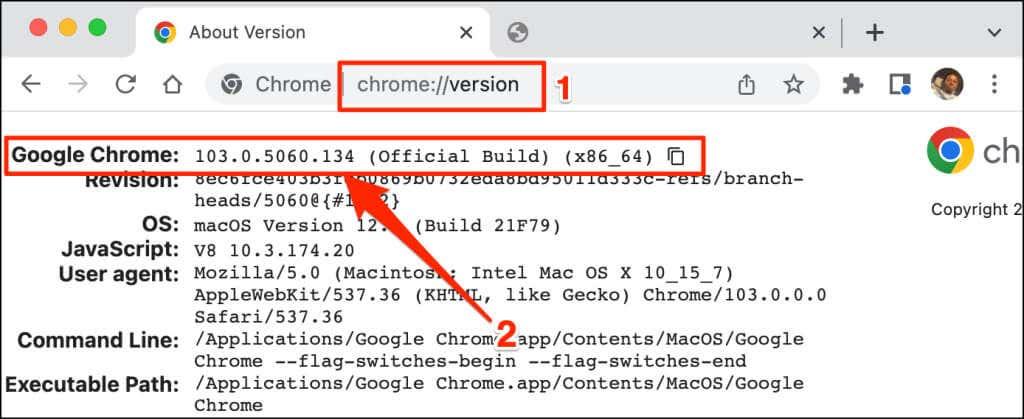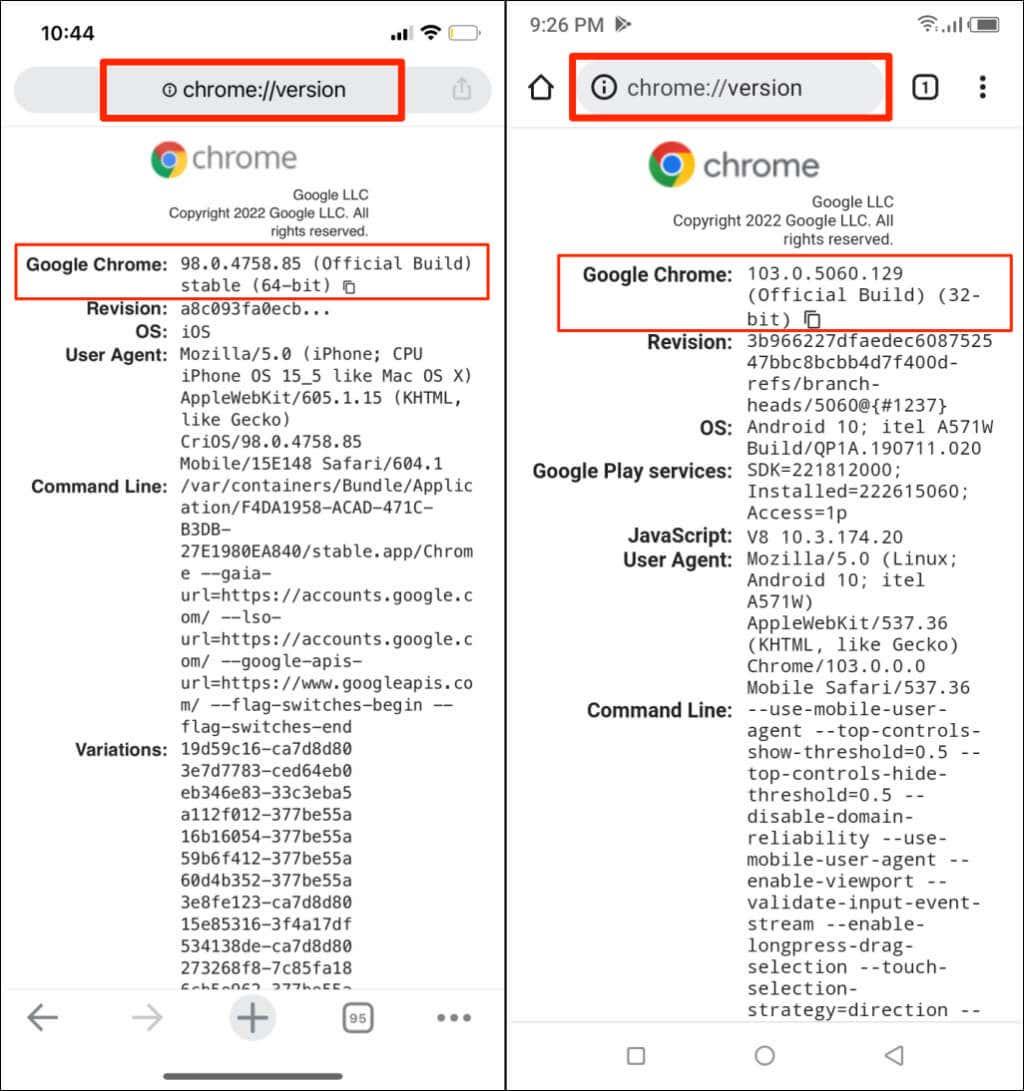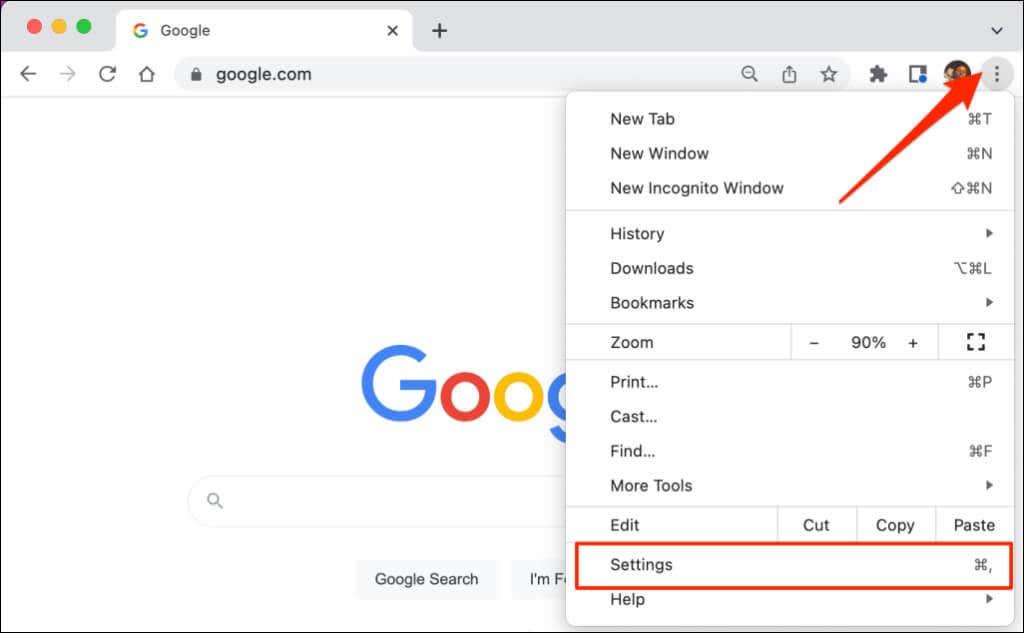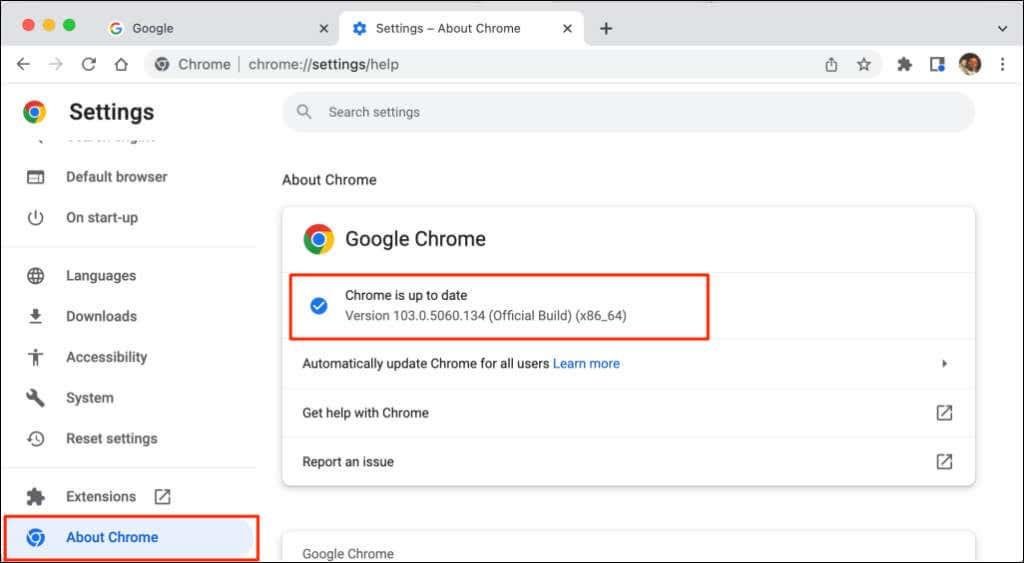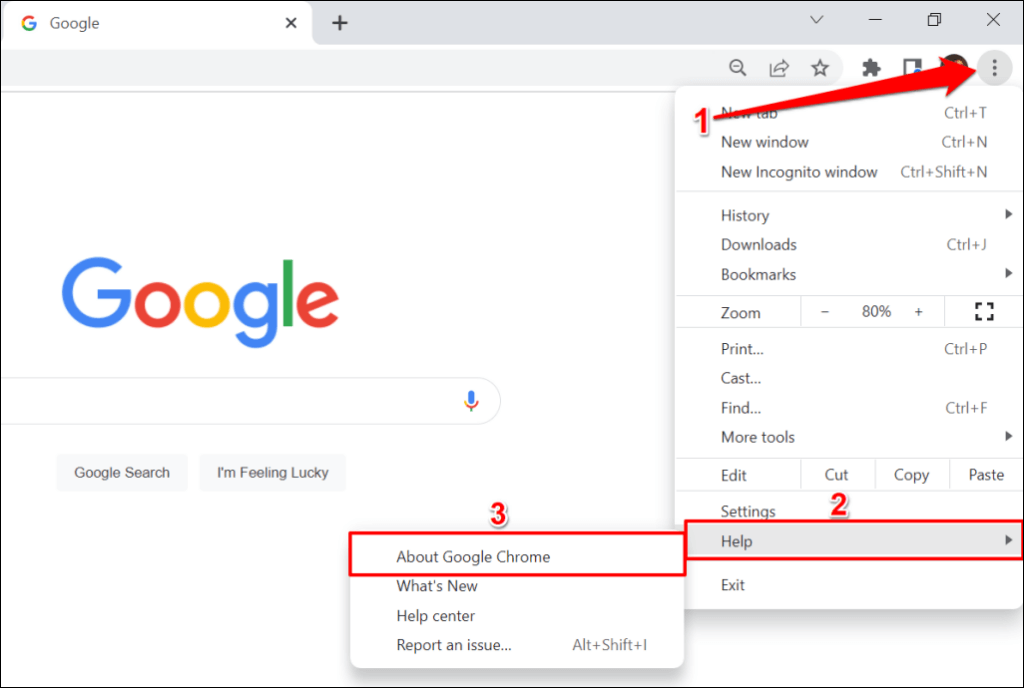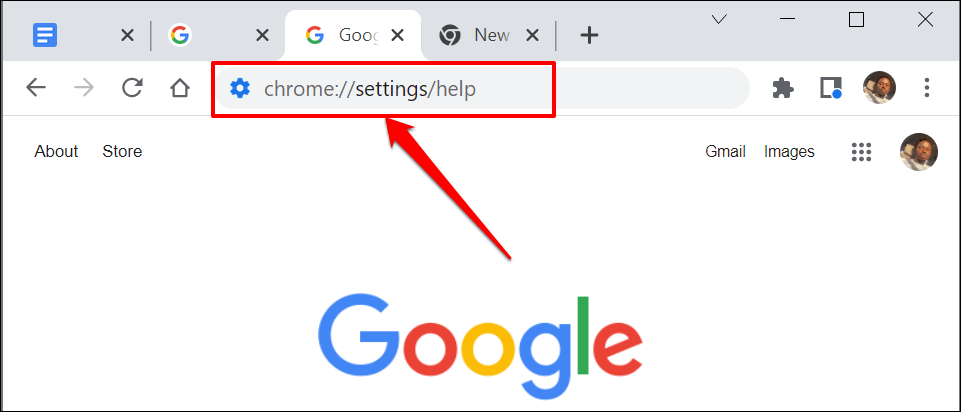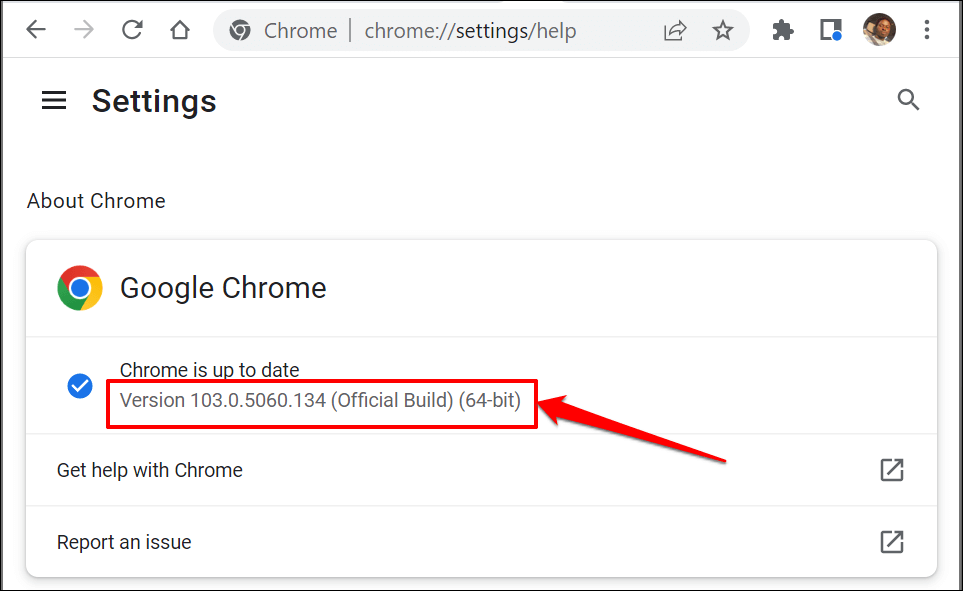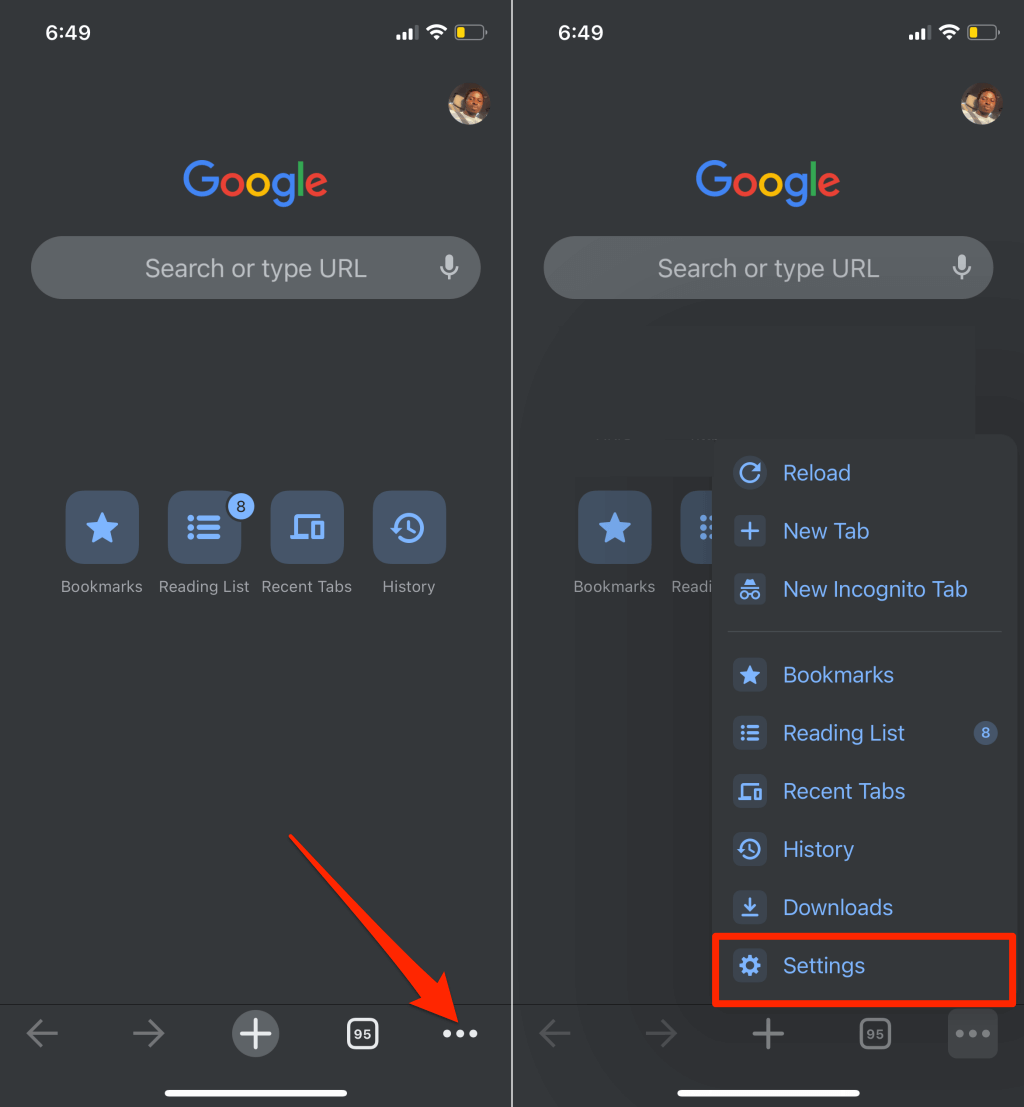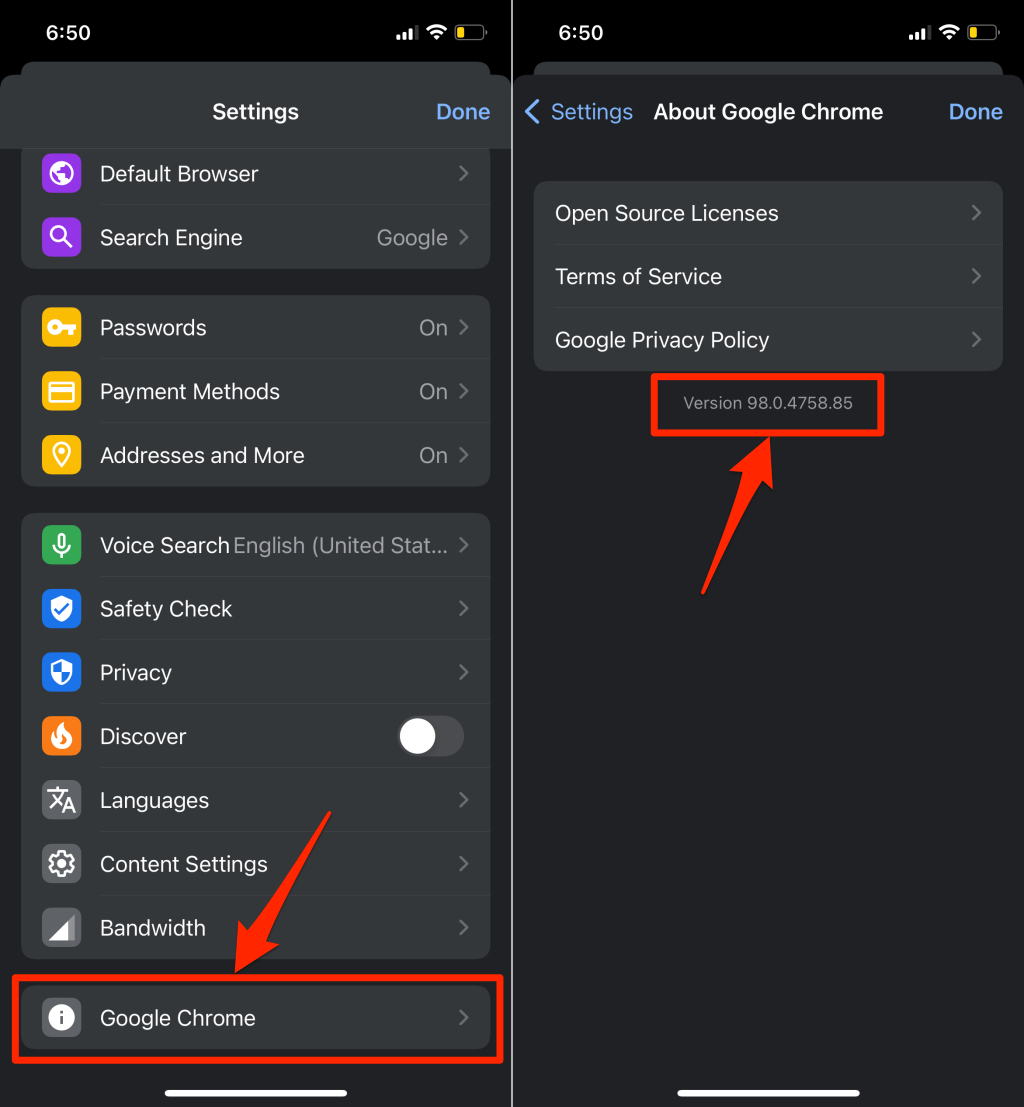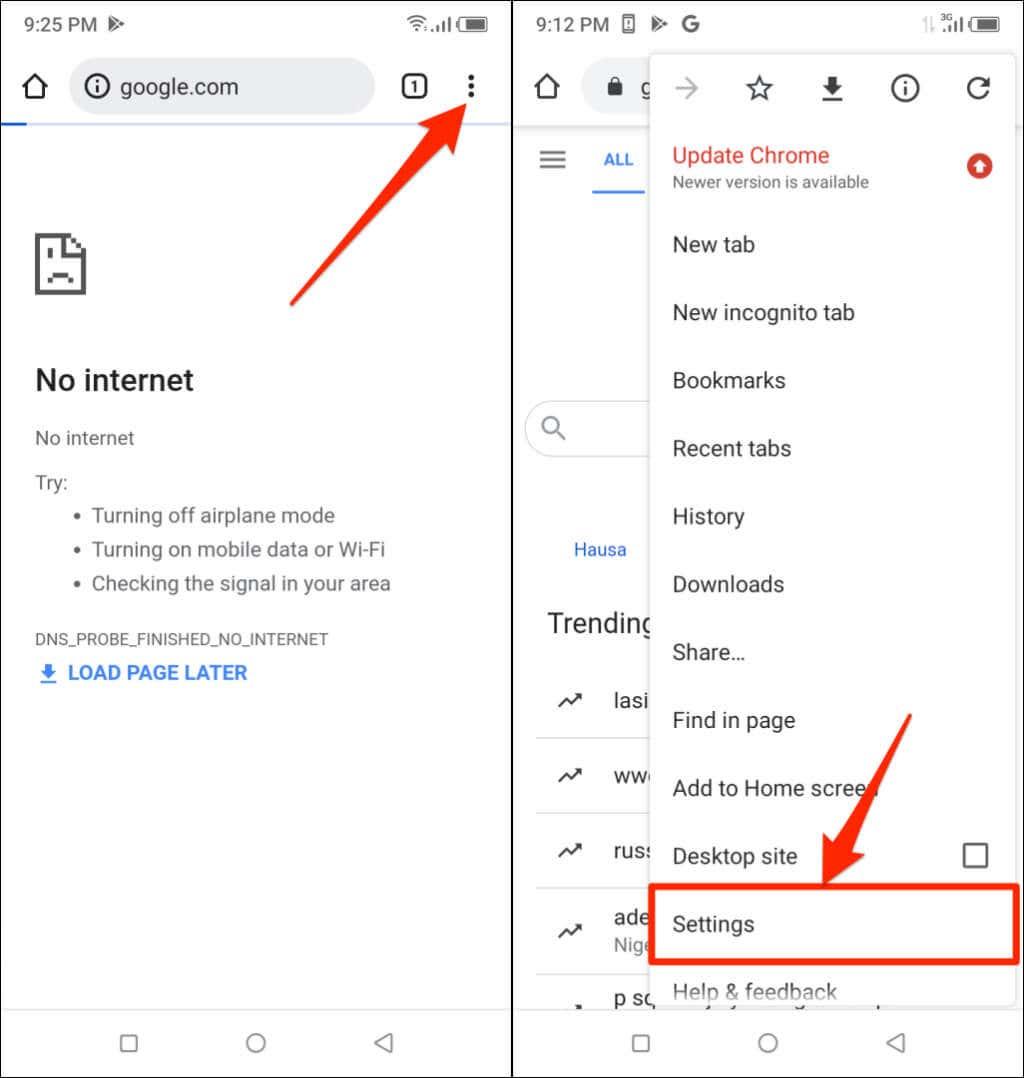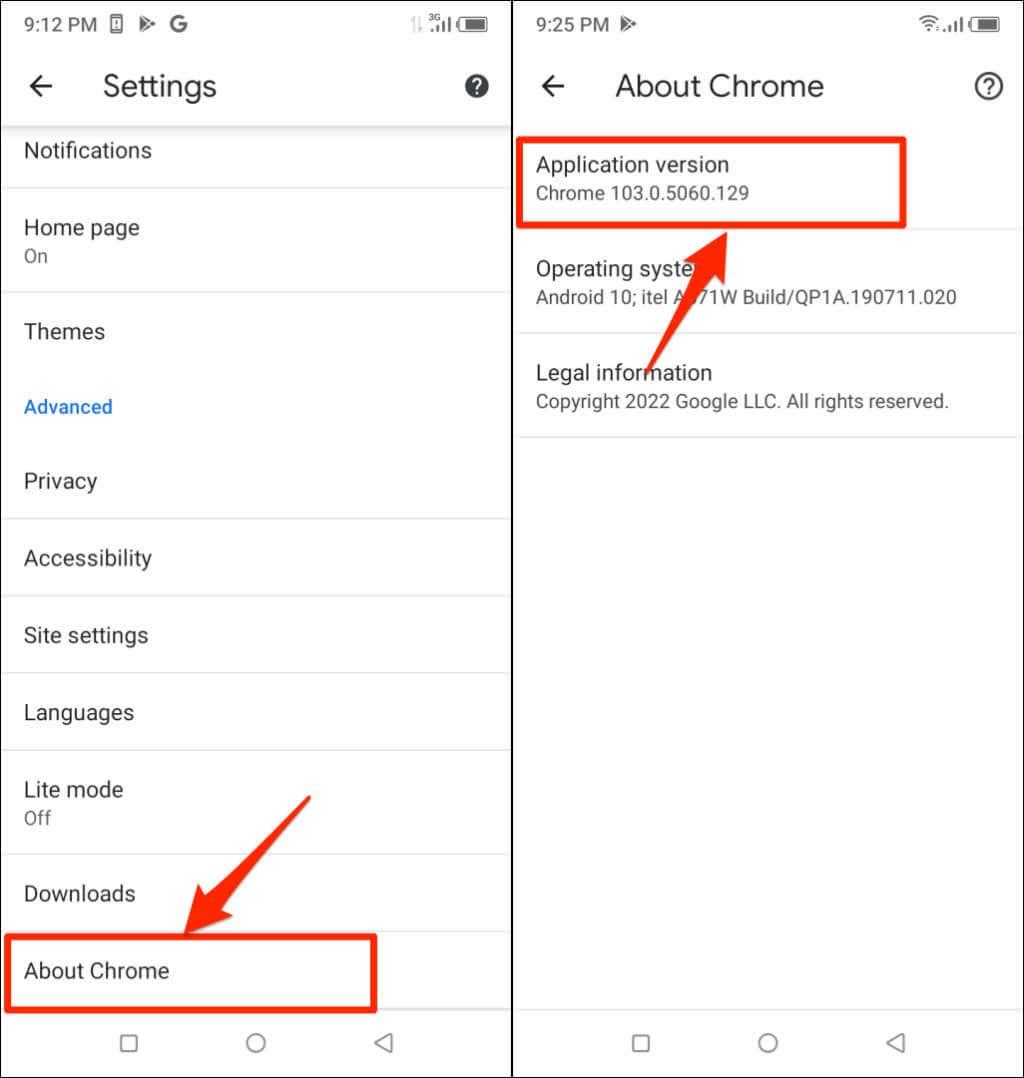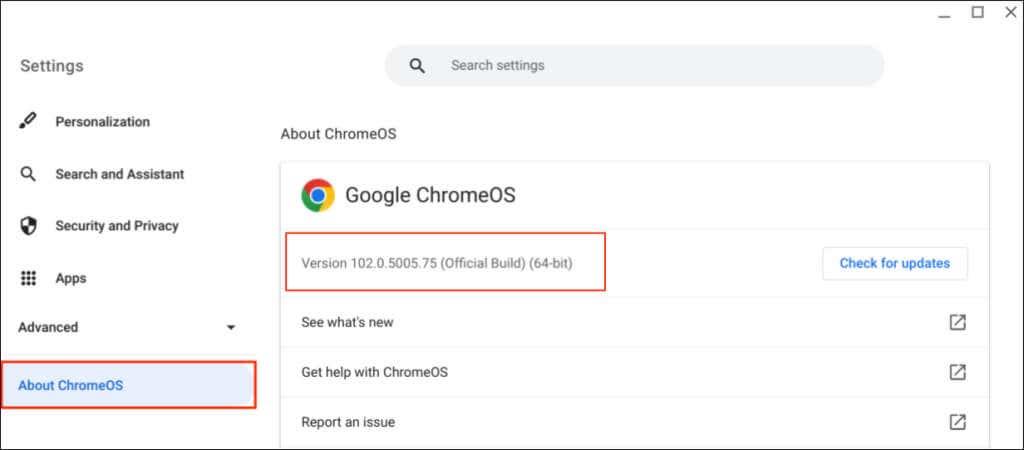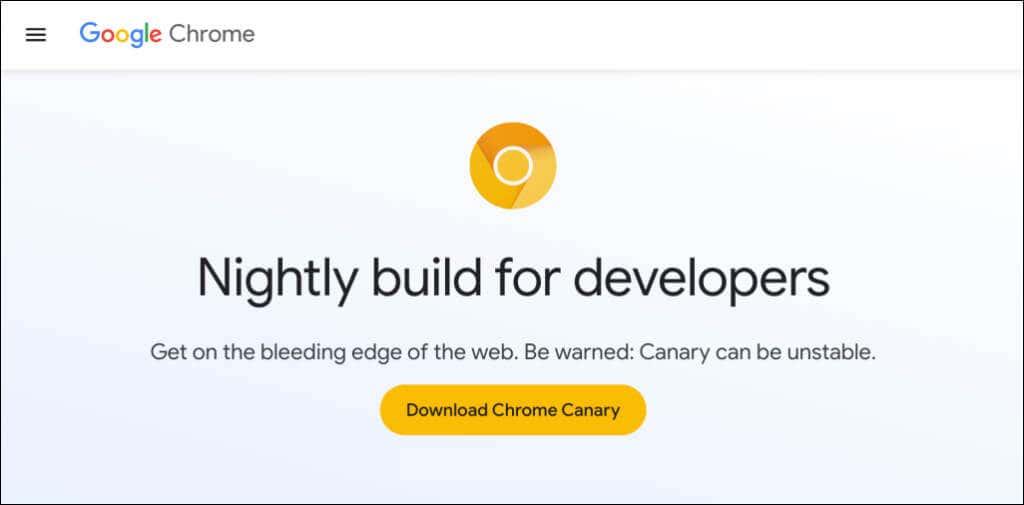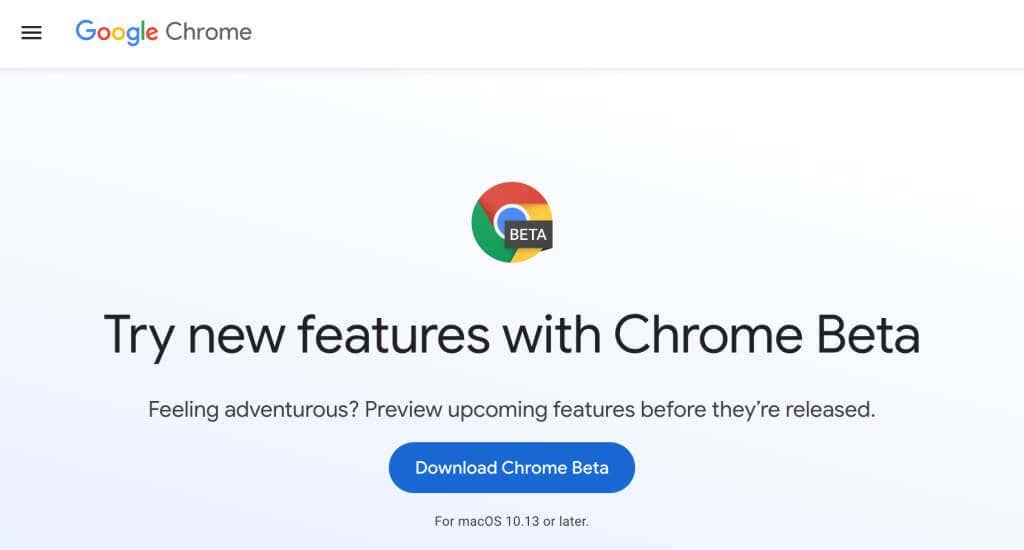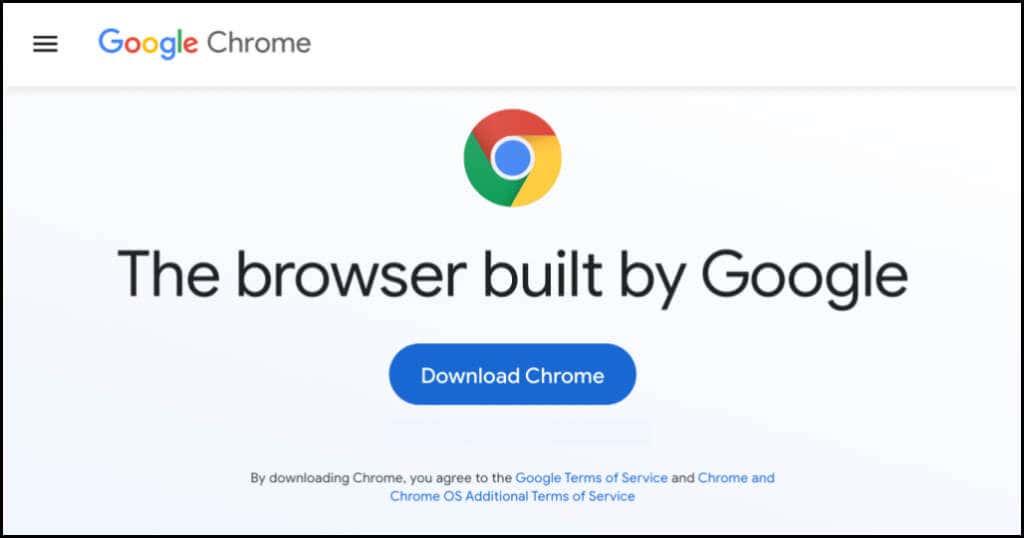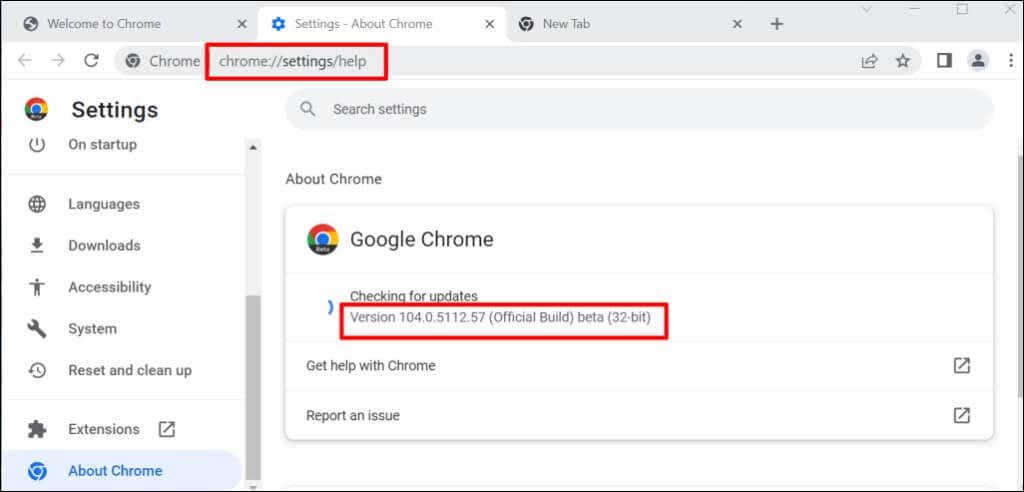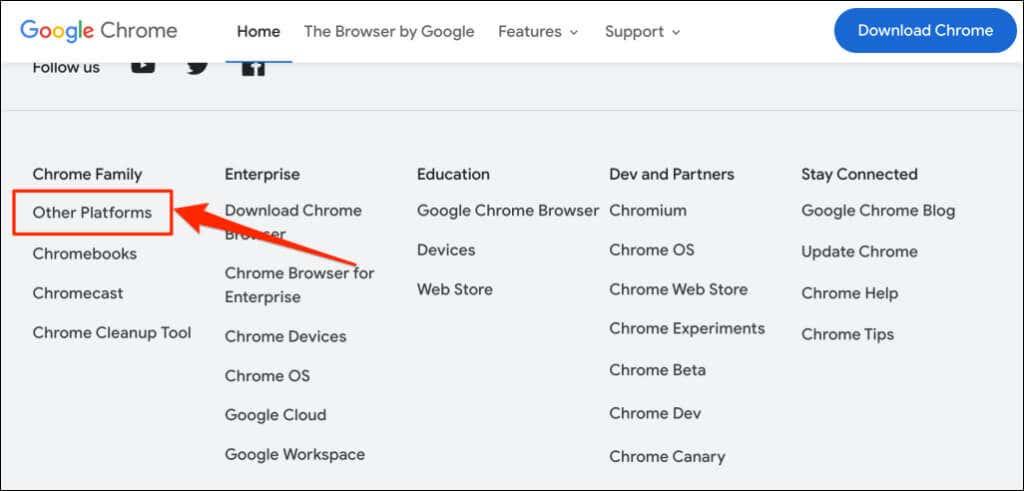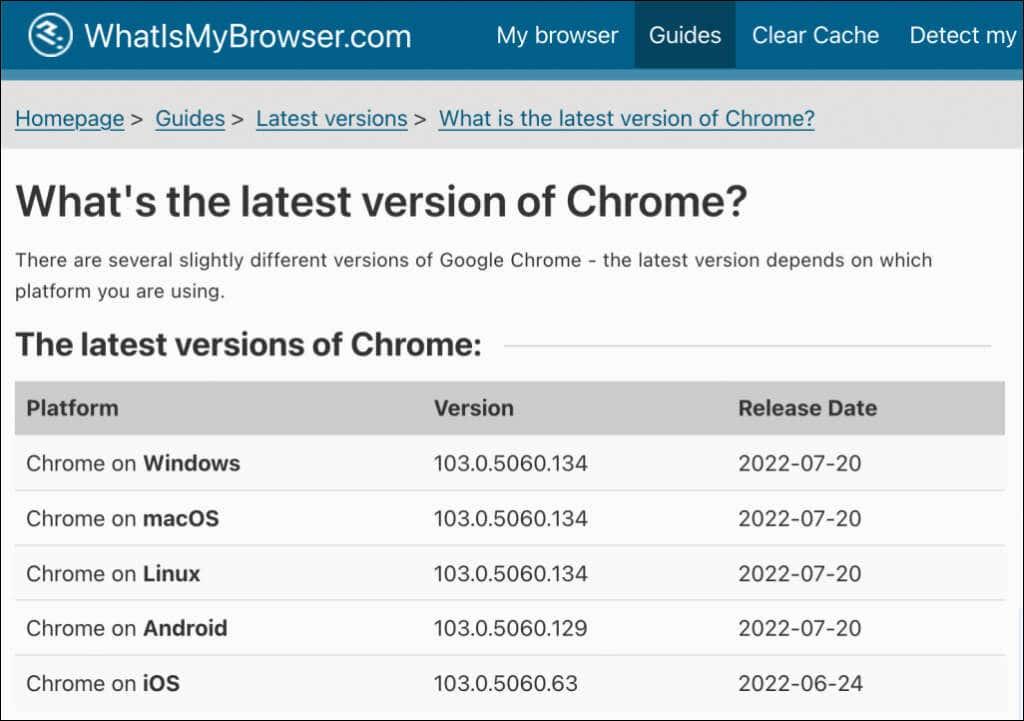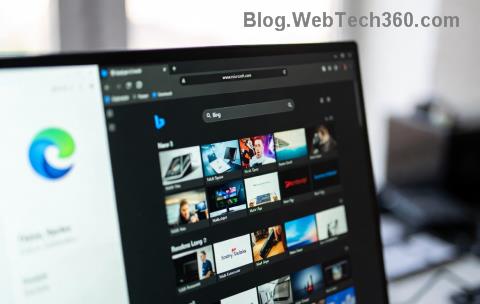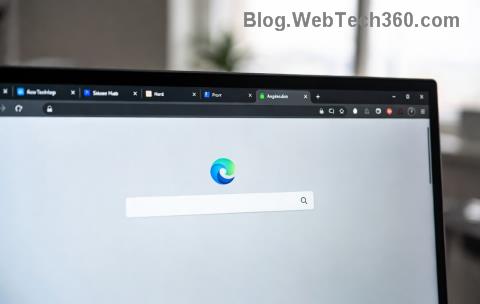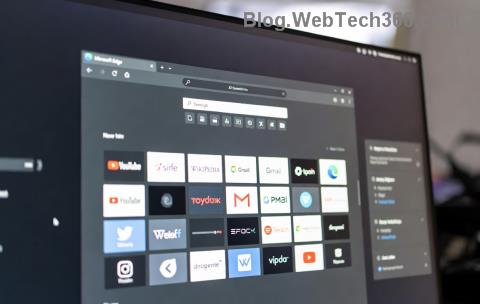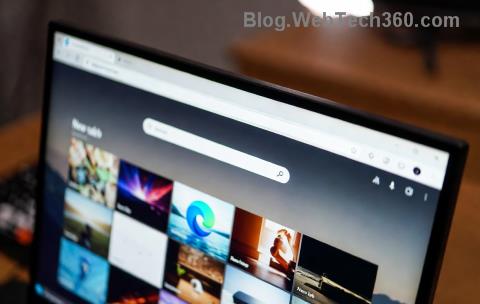Google pošlje manjše posodobitve za »stabilno« različico Chroma vsake 2-3 tedne, medtem ko se večje posodobitve zgodijo vsakih 4-6 tednov. Manjše posodobitve ali točkovne izdaje običajno ponujajo varnostne posodobitve in popravke napak. Po drugi strani pa večje izdaje pogosto vsebujejo nove funkcije.
Google Chrome samodejno namesti manjše in večje posodobitve v ozadju na vse naprave. Vendar pa obstajajo primeri, ko Google Chrome ne deluje pravilno in se brskalnik ne more samodejno posodobiti . Če mislite, da brskalnik ni posodobljen, vam bomo pokazali, kako preverite, katero različico Chroma imate.

Uporabite bližnjico »chrome://version«.
Odprite Google Chrome v računalniku z operacijskim sistemom Windows, macOS ali Linux in v naslovno vrstico vnesite chrome://version . V vrstici »Google Chrome« na vrhu strani preverite različico brskalnika.
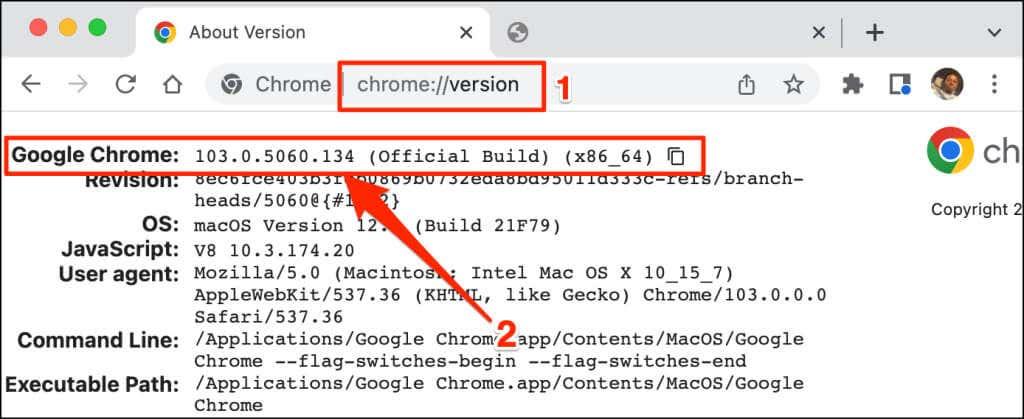
Ta tehnika deluje tudi na mobilnih različicah brskalnika Google Chrome. Odprite Chrome v napravi Android ali iOS in v naslovno vrstico vnesite chrome://version . Preverite vrstico Google Chrome za različico brskalnika ali številko gradnje.
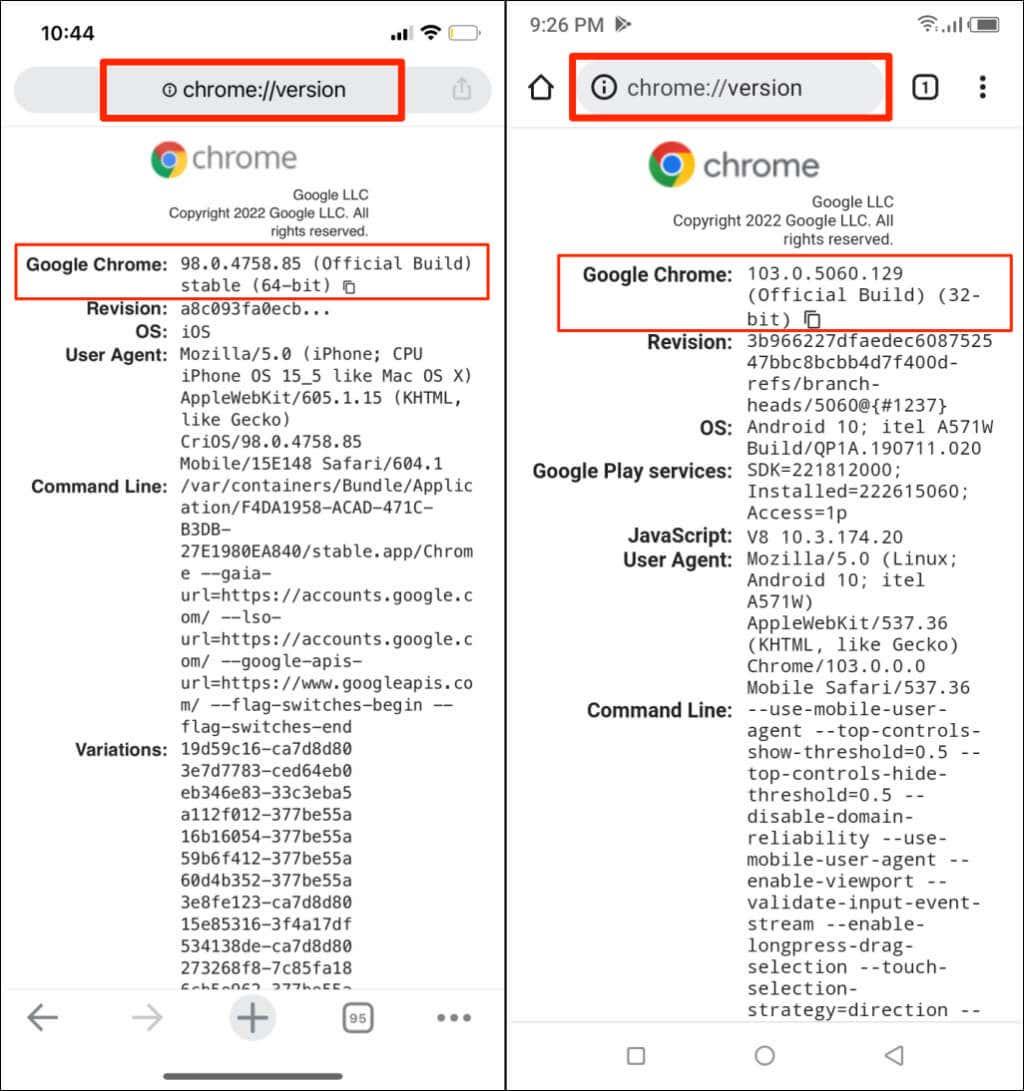
Preverite različico Chroma v meniju z nastavitvami
Različico brskalnika lahko najdete tudi v Chromovem meniju z nastavitvami.
Preverite različico Chroma v sistemu macOS
Če uporabljate Chrome v računalniku Mac, tukaj je opisano, kako preverite različico brskalnika v njegovem meniju z nastavitvami.
- Zaženite Chrome, tapnite ikono Več v zgornjem desnem kotu in izberite Nastavitve . Druga možnost je, da na tipkovnici pritisnete Command + vejica ( , ) za hitrejši dostop.
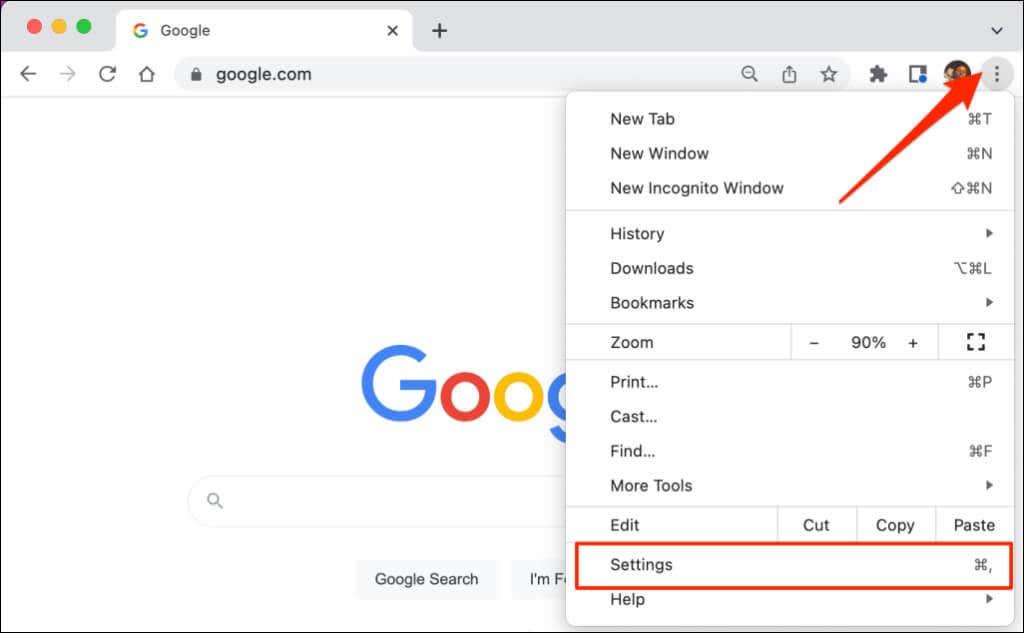
- V stranskem meniju izberite O Chromu in preverite različico brskalnika pod naslovom »Google Chrome«.
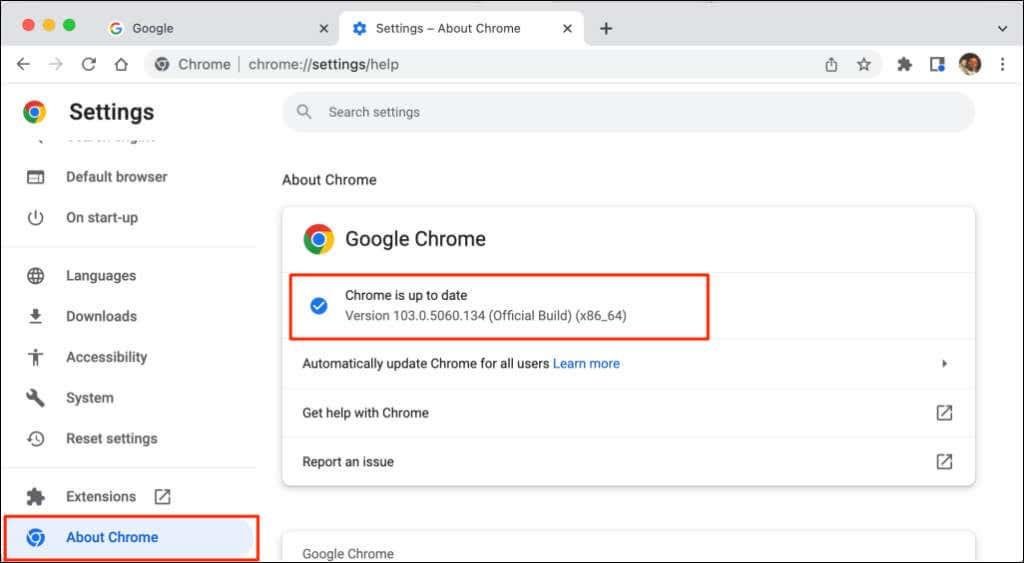
Če imate najnovejšo različico Chroma, boste na zaslonu videli sporočilo »Chrome je posodobljen«. Včasih boste morda morali znova zagnati Chrome, da namestite čakajoče posodobitve. Oglejte si našo vadnico o posodabljanju spletnih brskalnikov za več informacij o posodabljanju Chroma in drugih spletnih brskalnikov – Mozilla Firefox, Apple Safari itd.
Preverite različico Chroma v sistemu Windows
V računalniku odprite spletni brskalnik Chrome in sledite spodnjim korakom.
- Tapnite ikono Več (tri navpične pike) v zgornjem desnem kotu brskalnika.
- Izberite Pomoč in nato O Chromu .
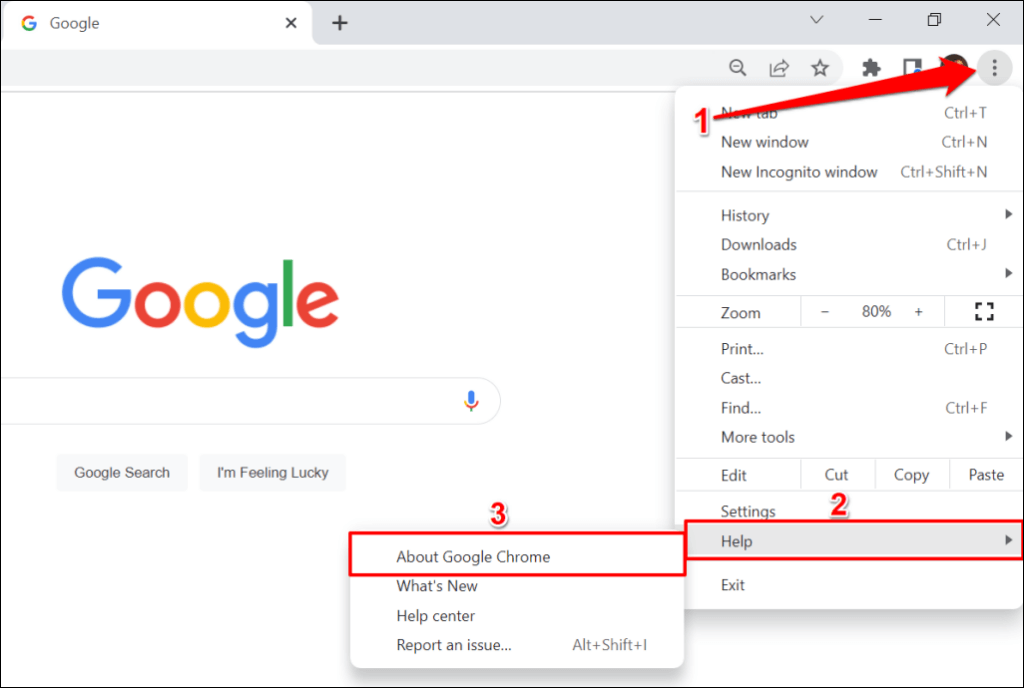
Lahko pa prilepite chrome://settings/help v Chromovo naslovno vrstico in na tipkovnici pritisnete Enter .
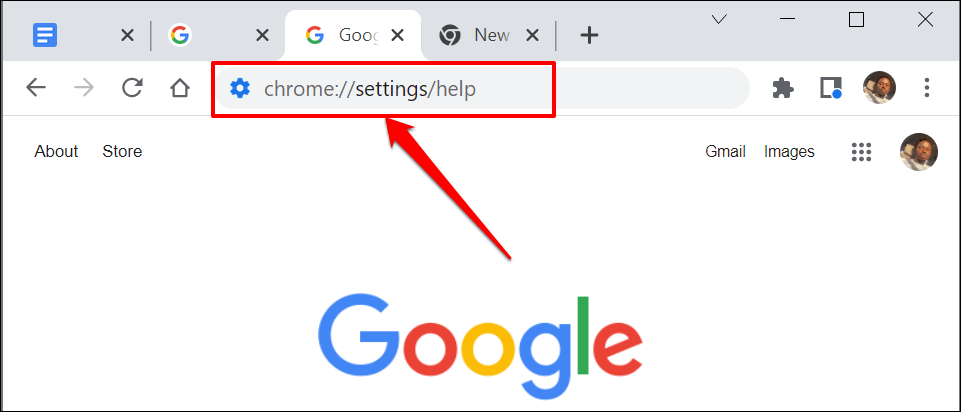
- Številka različice brskalnika je v razdelku »O Chromu«.
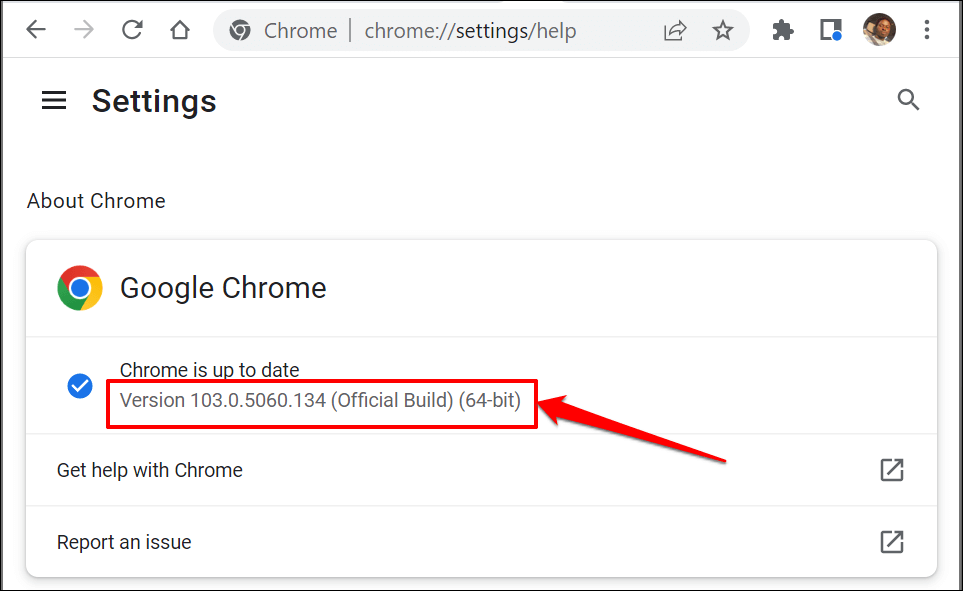
Preverite različico Chroma v napravah iOS
Sledite spodnjim korakom, da preverite različico brskalnika Google Chrome, nameščeno na vašem iPhone ali iPad.
- Odprite Chrome, tapnite ikono Več v spodnjem desnem kotu in izberite Nastavitve .
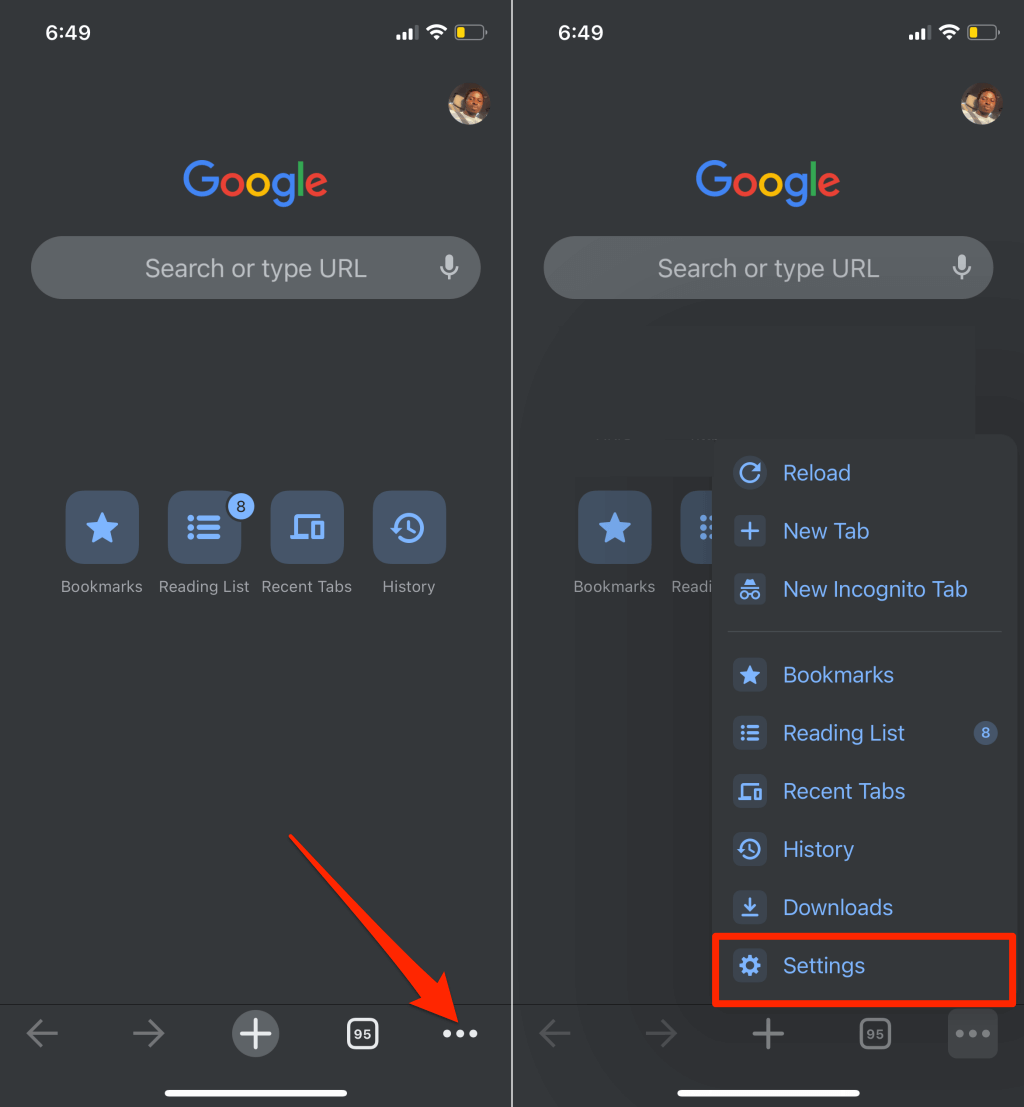
- Izberite Google Chrome na dnu menija z nastavitvami. Preverite različico brskalnika na dnu strani O Google Chromu.
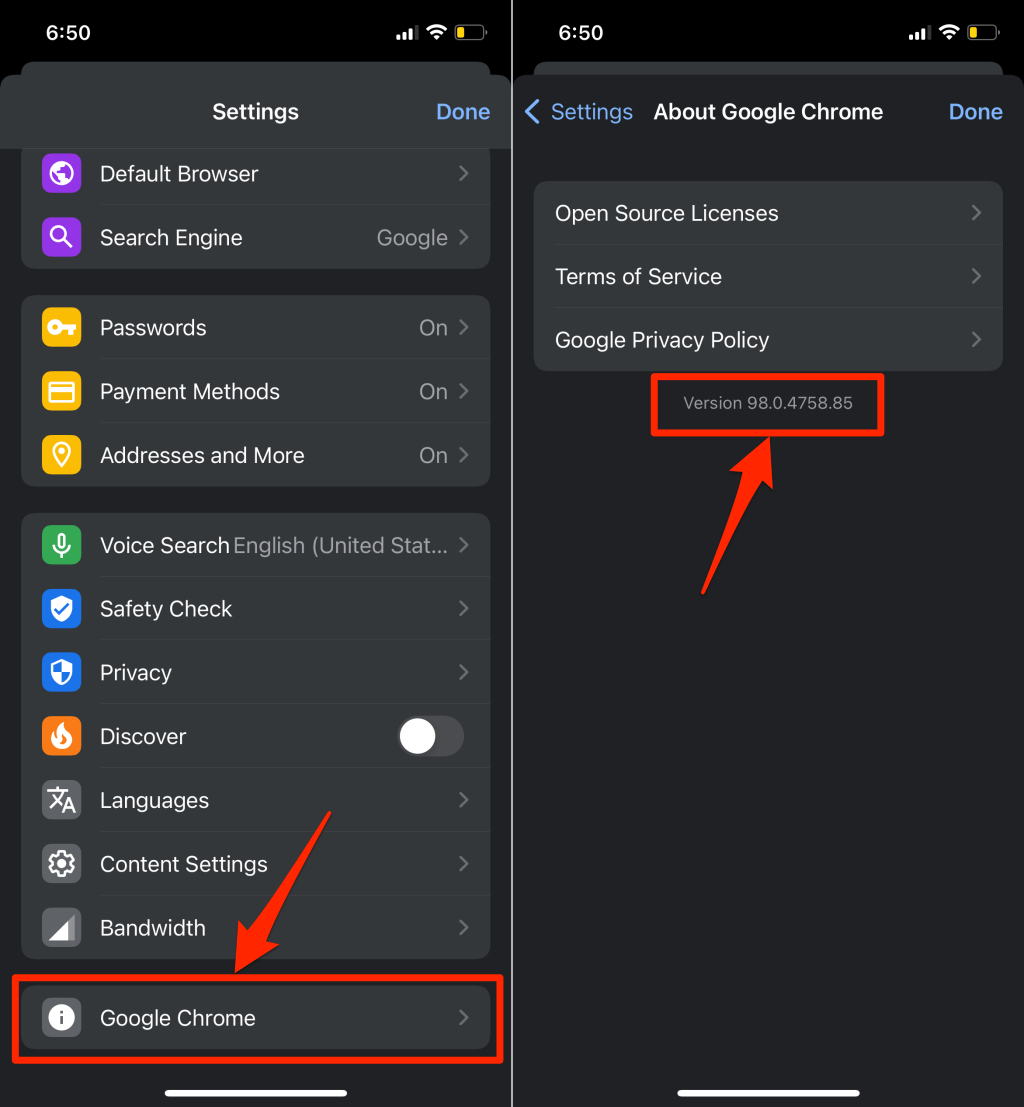
Preverite svojo različico Chroma v sistemu Android
Sledite spodnjim korakom, da preverite, ali je Google Chrome nameščen v vaši napravi Android.
- Odprite Chrome, tapnite ikono Več v zgornjem desnem kotu in izberite Nastavitve .
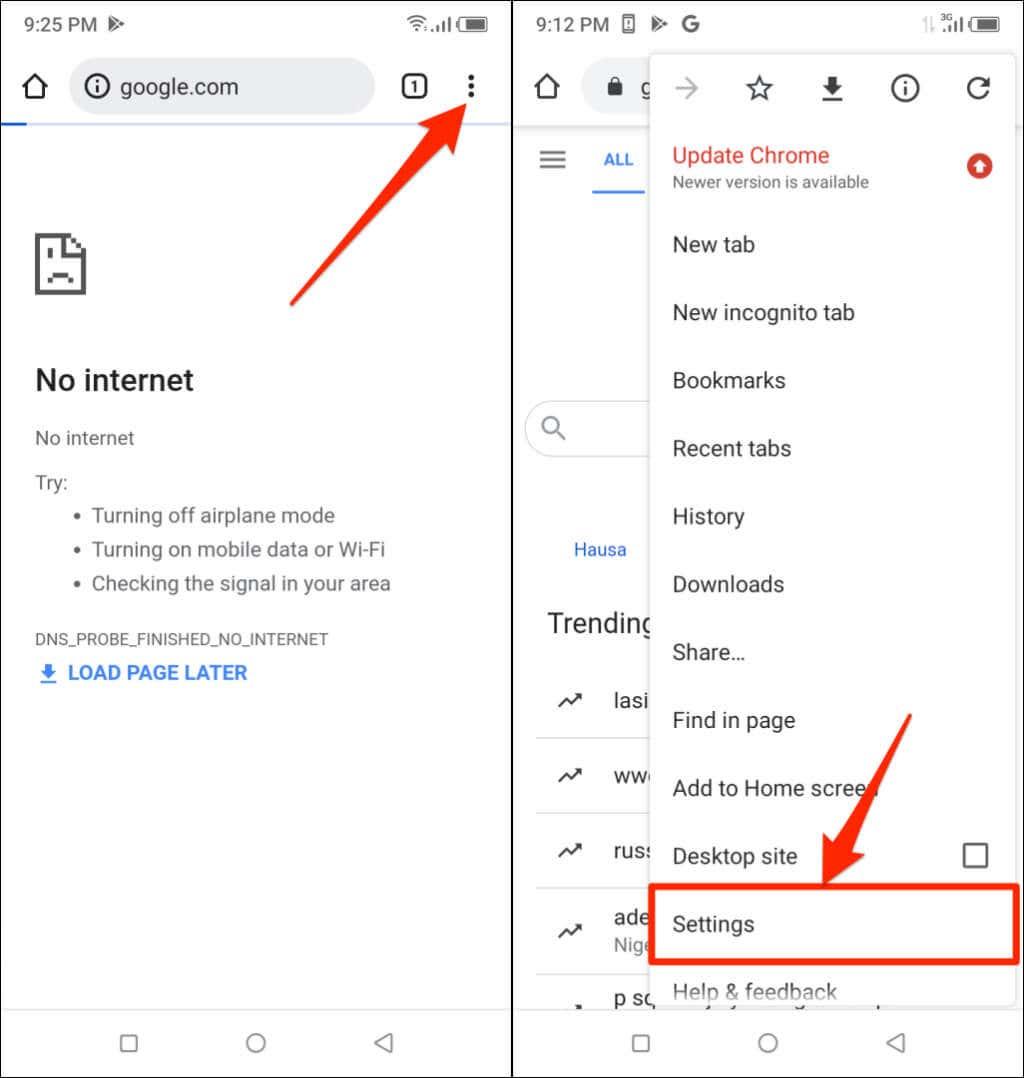
- Tapnite O Chromu .
- Preverite vrstico Različica aplikacije , da vidite različico vašega spletnega brskalnika Chrome.
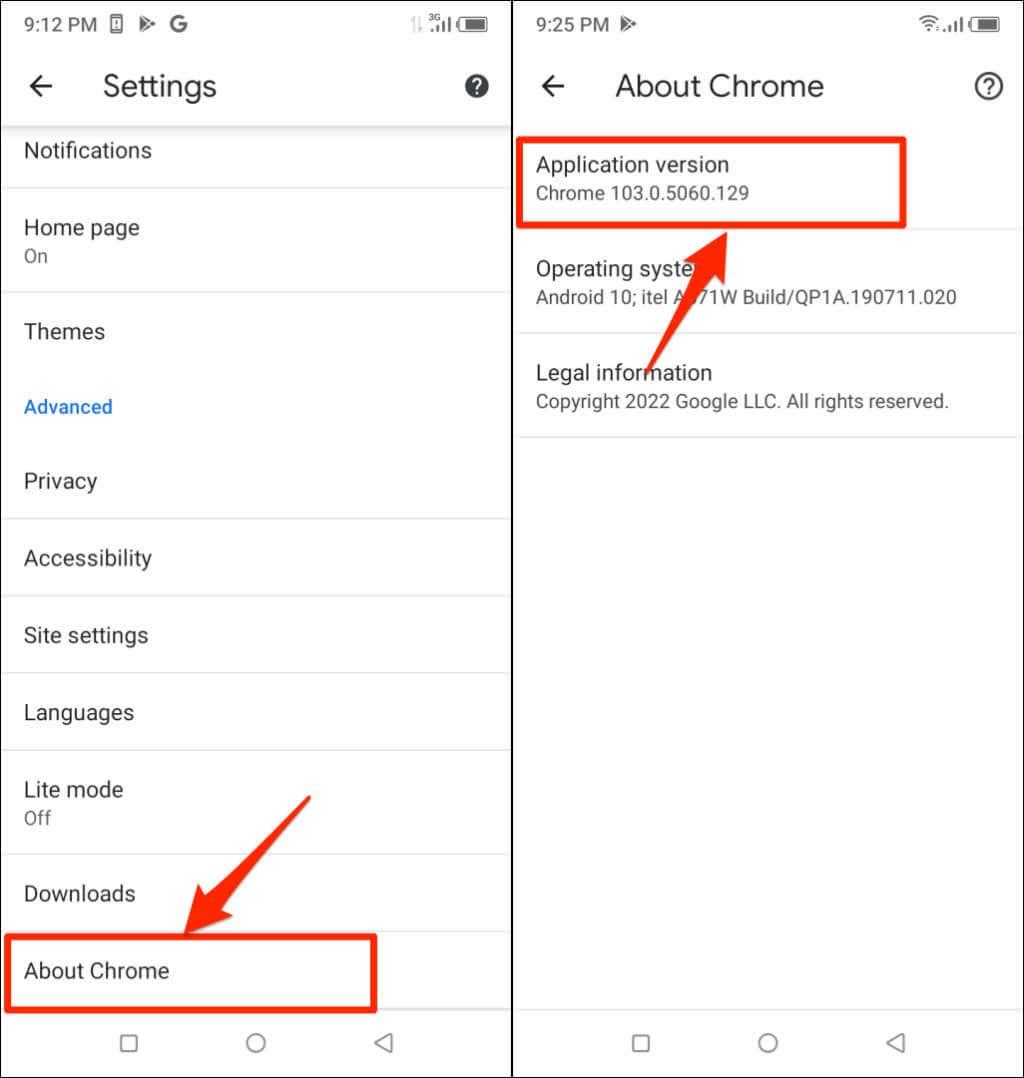
Kako do različice Chroma v Chromebooku
Chromebooki temeljijo na operacijskem sistemu Chrome. Če uporabljate Chromebook, lahko preverite različico Chroma v napravi v meniju z nastavitvami.
Odprite aplikacijo Nastavitve Chromebooka in razširite spustni razdelek »Napredno« v stranski vrstici. Izberite About ChromeOS , da preverite, katera različica Chromovega operacijskega sistema poganja vaš Chromebook.
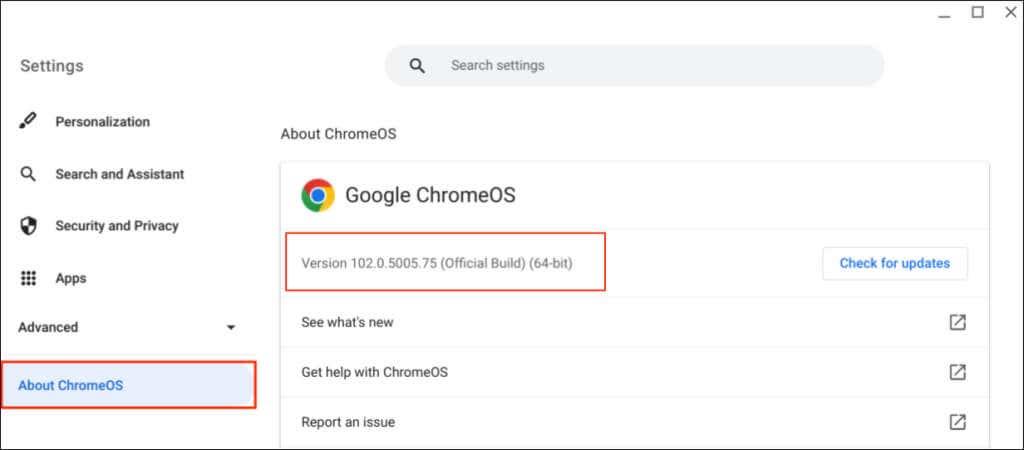
Kanali za razvoj/izdajo Chroma
Google izda vse različice brskalnika Chrome po korakih, odvisno od stopnje razvoja. Chrome ima štiri kanale izdaje : Canary, Dev, Beta in Stable.
Kanal Chrome Canary
Ta kanal je v ospredju razvojne faze Google Chroma. Google ga imenuje "najboljša" različica Chroma. Zgradbe Canary so v razvoju, nove različice pa se izdajo vsak dan.
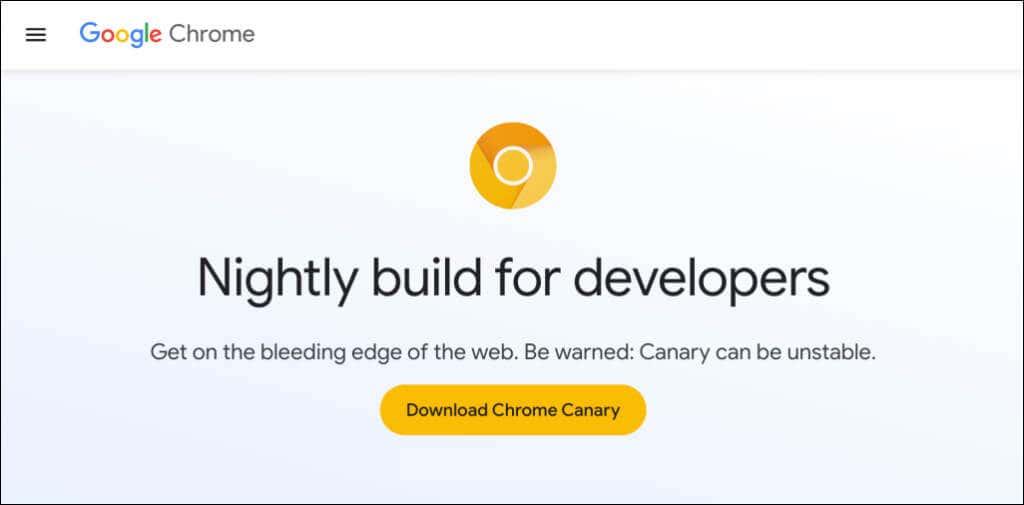
Kanarski kanal je prvi poligon za testiranje novih funkcij, ki so še v razvoju. Če bi Google predstavil novo funkcijo v Chromu, jo podjetje najprej potisne v različico Canary za testiranje in opazovanje.
Chromov kanal Canary je najbolj nestabilna različica brskalnika. Poleg stabilne različice v vaši napravi lahko zaženete Chromovo gradnjo Canary. Vendar ne priporočamo namestitve programa Chrome Canary, razen če ste pozvani k temu – še posebej v vašem primarnem računalniku.
Kanal Chrome Dev
Google posodobi kanal Dev enkrat ali dvakrat tedensko. Razvijalci to različico pogosto uporabljajo za 9-12-tedenski predogled novih funkcij, ki prihajajo v Chrome.
Kanal Dev se pogosto zruši in deluje nepravilno, vendar je veliko bolj stabilen kot kanal Canary. Google odpravi težave s funkcijami v kanalu za razvijalce, preden jih označi kot »stabilne«.
Kanal Chrome Beta
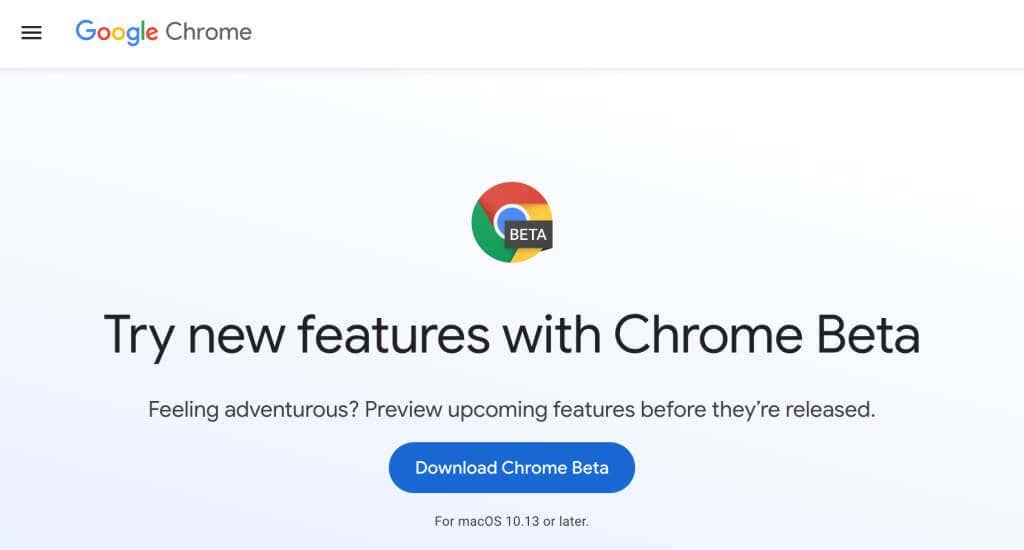
Različica beta Chroma vam omogoča preskusno izvajanje novih funkcij 4–6 tednov, preden so uvedene v stabilno različico Chroma. Google približno vsak teden posodobi kanal beta in odpravlja težave ali hrošče, ki so jih prijavili uporabniki/preizkuševalci beta.
Stabilen kanal
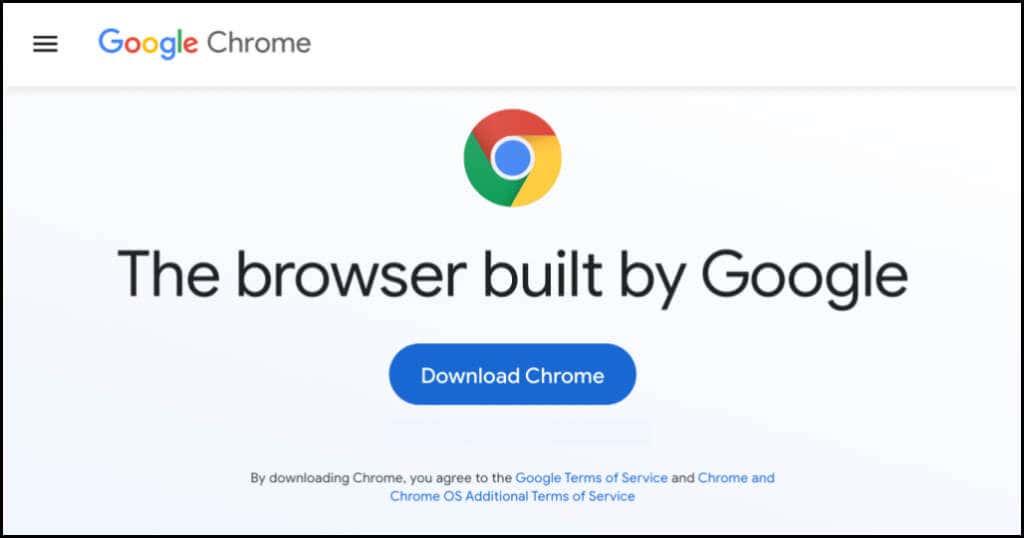
Chromovo stabilno zgradbo boste našli na spletnem mestu Chrome, v trgovini Google Play in trgovini Apple App Store. Stabilni kanal se imenuje tudi »uradna zgradba«. Skupina za Chrome je temeljito preizkusila ta kanal in pri uporabi brskalnika ne bi smeli imeti težav.
32-bitni ali 64-bitni Chrome: Kaj je drugače
Poleg številke različice Chroma boste morda videli »32-bitno« ali »64-bitno«. 64-bitna različica ima več RAM-a kot 32-bitna različica in najbolje deluje na 64-bitnih računalnikih.
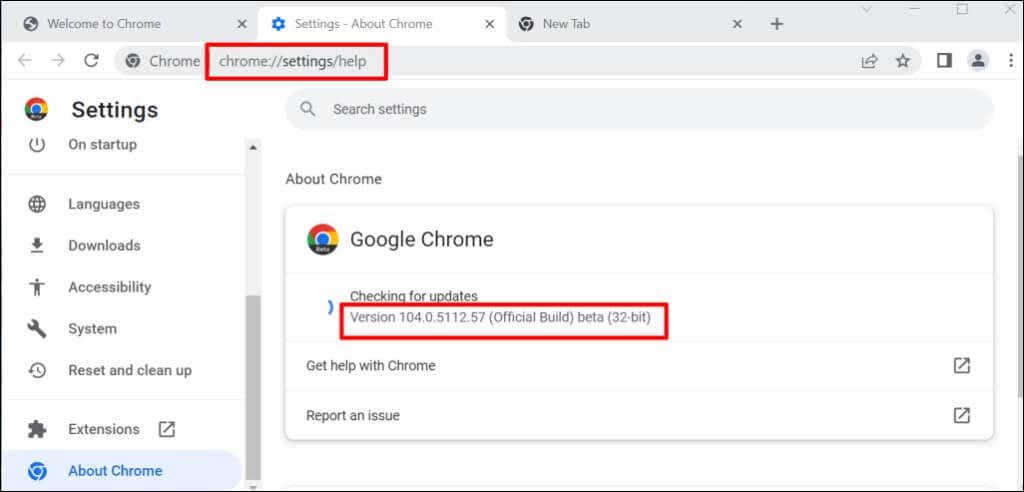
Ko Chrome prenesete s spletnega mesta Google Chrome v računalniku z operacijskim sistemom Linux ali macOS, dobite privzeto 64-bitno različico. V sistemu Windows Chrome samodejno zazna arhitekturo procesorja vašega računalnika in ponudi različico, ki je najboljša za vašo napravo.
V 64-bitnem računalniku boste prejeli 64-bitno povezavo za prenos, v 32-bitnih napravah pa 32-bitno povezavo za prenos. Ne poznate procesorske arhitekture vašega osebnega računalnika? Tu so 4 načini, kako preveriti, ali imate 32-bitni ali 64-bitni računalnik .
Google tudi omogoča uporabnikom, da prenesejo 32-bitno ali 64-bitno različico brskalnika. Pomaknite se na dno strani za prenos Chroma in izberite Druge platforme .
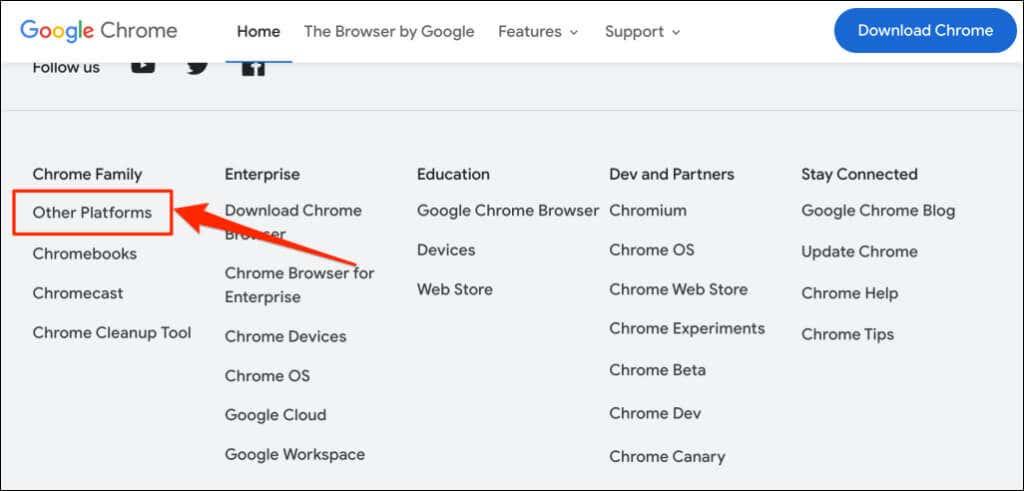
Izberite želeno različico (32-bitno ali 64-bitno) na pojavni strani »Pridobite Chrome«.

Zgodovina različic Google Chrome
Zdaj veste, kako preveriti različico Chroma. Naslednji korak je preverjanje, ali imate v napravi najnovejšo različico brskalnika. WhatIsMyBrowser.com hrani posodobljen povzetek najnovejših različic spletnega brskalnika Google Chrome in datume njihove izdaje.
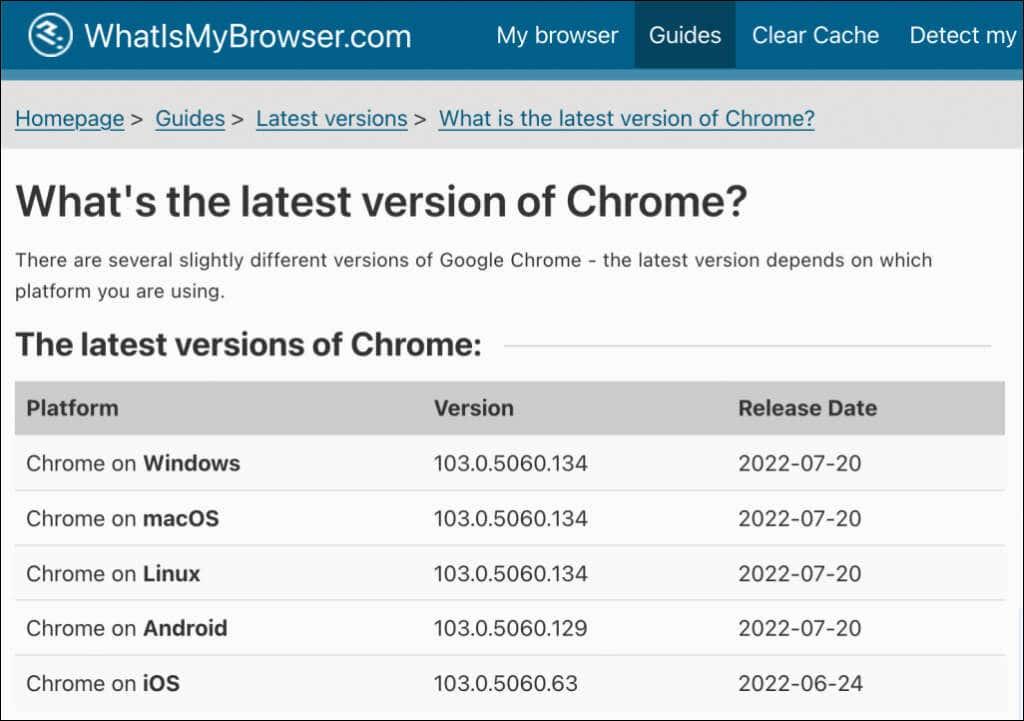
Če se različica brskalnika vaše naprave razlikuje od tiste v poročilu WhatIsMyBrowser, takoj posodobite Google Chrome.